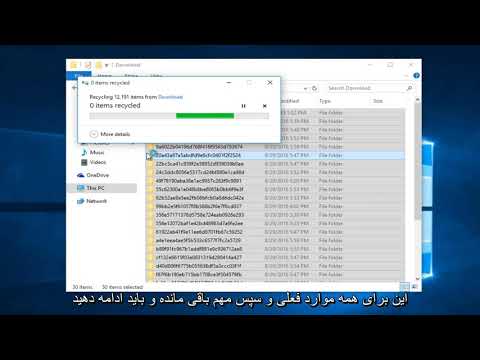مرورگرها نسخه هایی از صفحات بازدید شده را در پوشه های خاص یا حافظه پنهان ایجاد می کنند. از این پرونده های موقت برای بارگیری سریعتر محتوای صفحه در بازدیدهای بعدی استفاده می شود. آنها می توانند فضای زیادی را اشغال کنند ، بنابراین باید هر از چند گاهی آنها را حذف کنید.

دستورالعمل ها
مرحله 1
نام پرونده های موقت با یک کاراکتر tilde شروع می شوند و معمولاً دارای پسوند.tmp هستند. برای حذف آنها با استفاده از ویندوز ، بر روی نماد دیسک منطقی کلیک راست کرده و گزینه Properties را از منوی زمینه انتخاب کنید. در برگه "عمومی" ، روی دکمه "پاک کردن" کلیک کنید و در لیست تمام پرونده هایی را که می خواهید حذف کنید ، از جمله پرونده های موقت ، بررسی کنید.
گام 2
برای پاک کردن پرونده های موقت مرورگر Internet Exploer ، برای باز کردن منوی زمینه ، بر روی نماد IE کلیک راست کرده و "Properties" را انتخاب کنید. در برگه "عمومی" در بخش "سابقه مرور" ، روی "حذف" کلیک کنید و در یک پنجره جدید ، کادرهای انتخاب پرونده هایی را که می خواهید کامپیوتر خود را از آنها تمیز کنید ، انتخاب کنید. با کلیک روی دکمه "گزینه ها" ، می توانید تنظیم کنید اندازه فضای دیسک سخت اختصاص داده شده برای ذخیره سازی پرونده های موقت ، نام پوشه ای که در آن قرار دارند و زمان ذخیره سازی.
مرحله 3
برای حذف پرونده های موقت مرورگر Opera ، به منوی "تنظیمات" رفته و دستور "حذف داده های شخصی" را انتخاب کنید. لیست تنظیمات دقیق را گسترش دهید تا مواردی را برای حذف انتخاب کنید. کادرهای کنار مواردی را که می خواهید علامت گذاری کنید ، علامت بزنید.
مرحله 4
برای حذف پرونده های موقت Mozilla Firefox ، از منوی "Tools" دستور "Options" را انتخاب کنید. کادر "پاک کردن سابقه هنگام بسته شدن فایرفاکس" را انتخاب کنید تا مرورگر پس از پایان جلسه پرونده های موقتی را حذف کند. به فهرست Tools برگشته و گزینه Erase Recent History را پاک کنید. لیست "جزئیات" را گسترش دهید و کادرهای انتخاب مواردی را که می خواهید حذف کنید انتخاب کنید. در پنجره "پاک کردن" ، زمانی را که تاریخچه پاک می شود تنظیم کنید.
مرحله 5
پرونده های موقت Google Chrome را می توان از منوی گزینه ها حذف کرد. به برگه "Personal شخصی ها" بروید و "حذف داده های مرور" را کلیک کنید. کادرهای کنار مواردی را که می خواهید حذف کنید علامت بزنید.